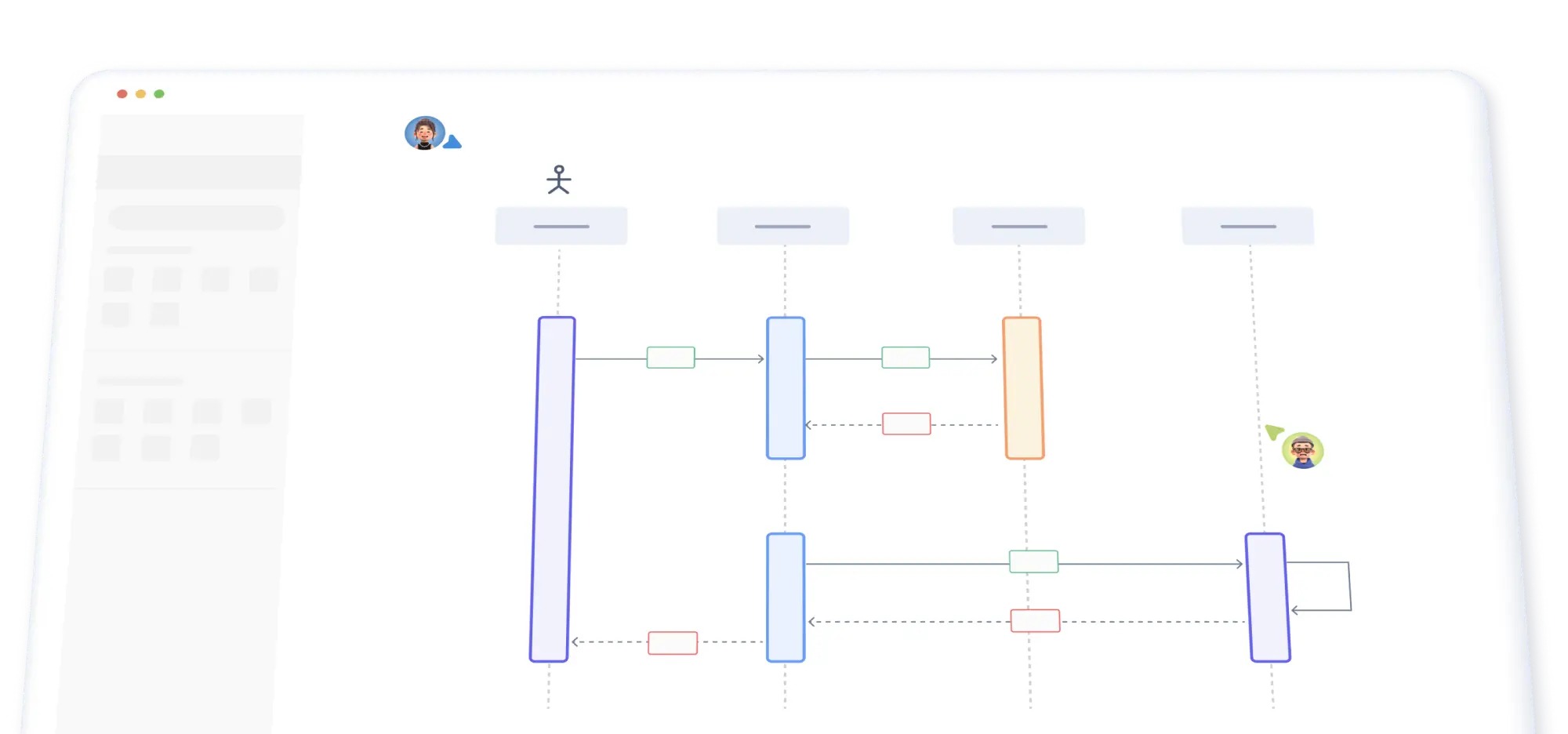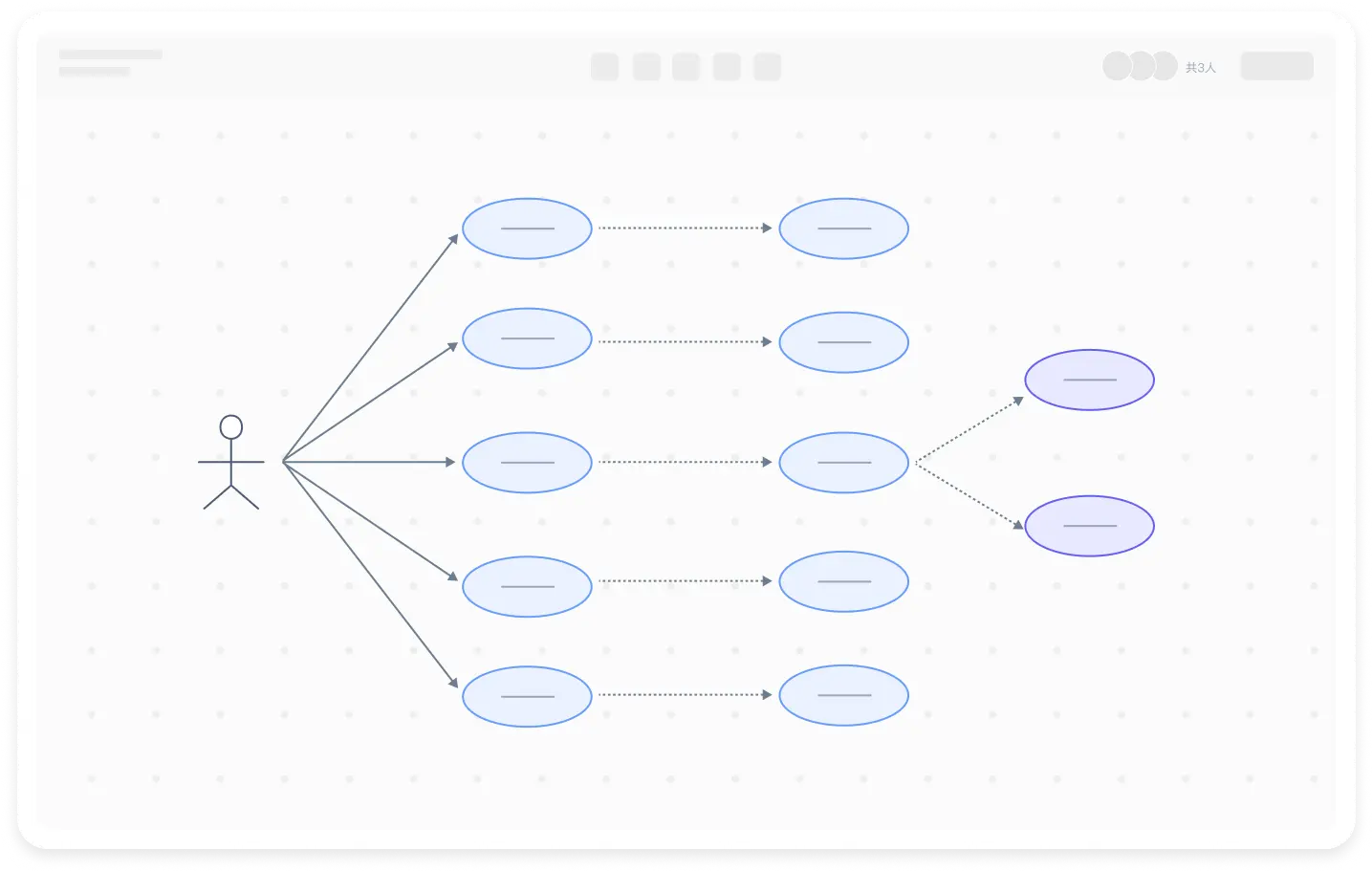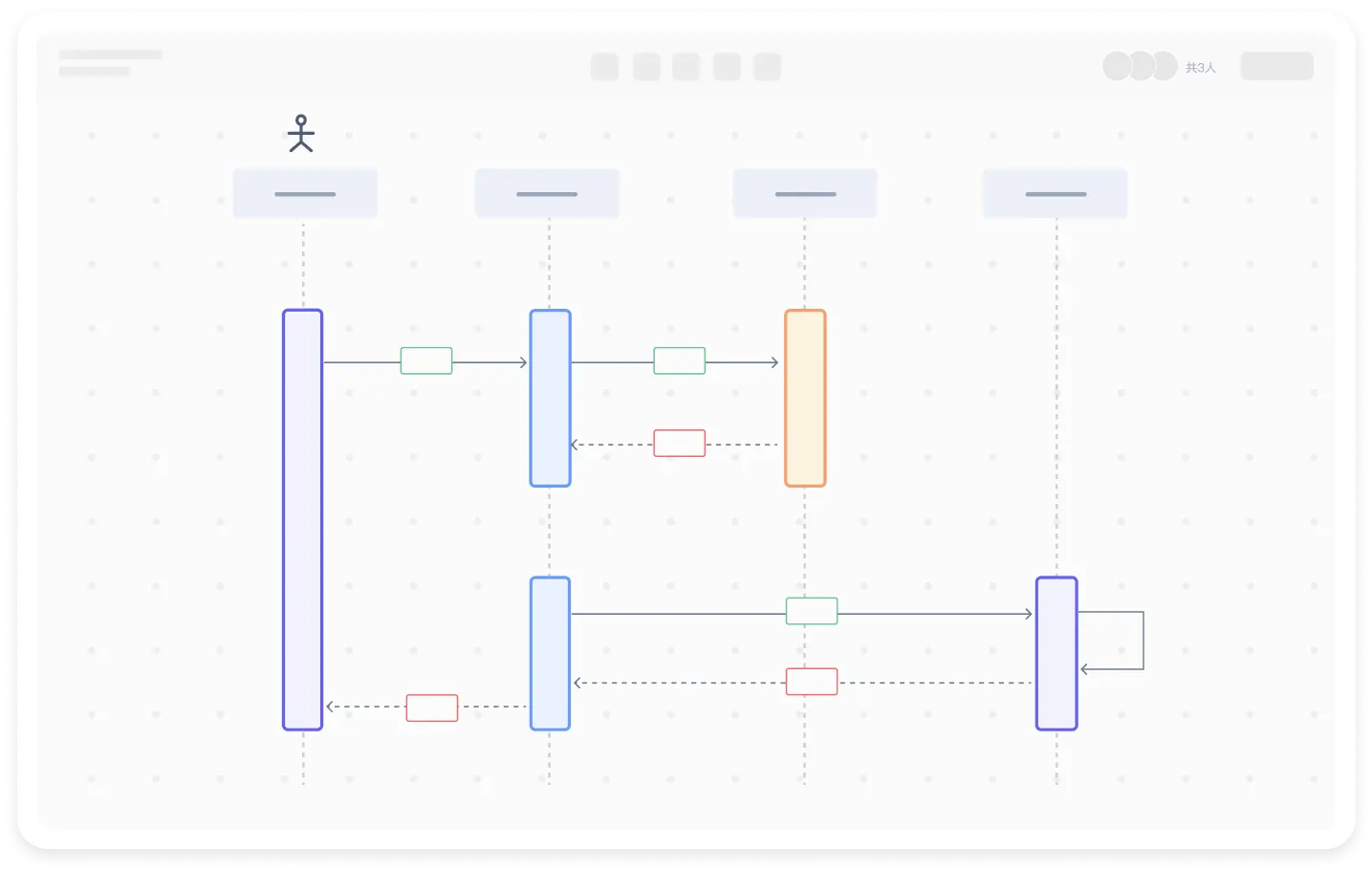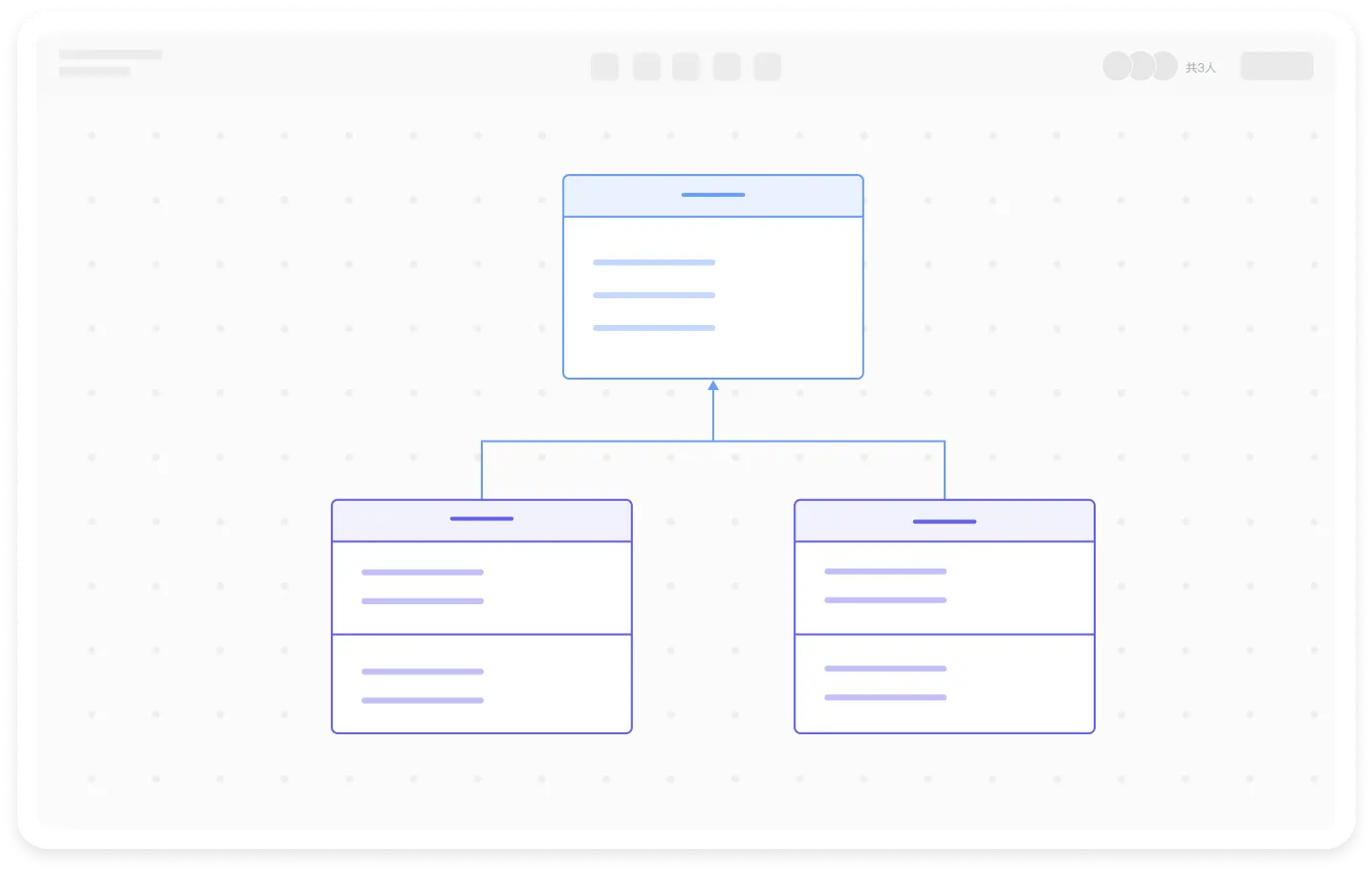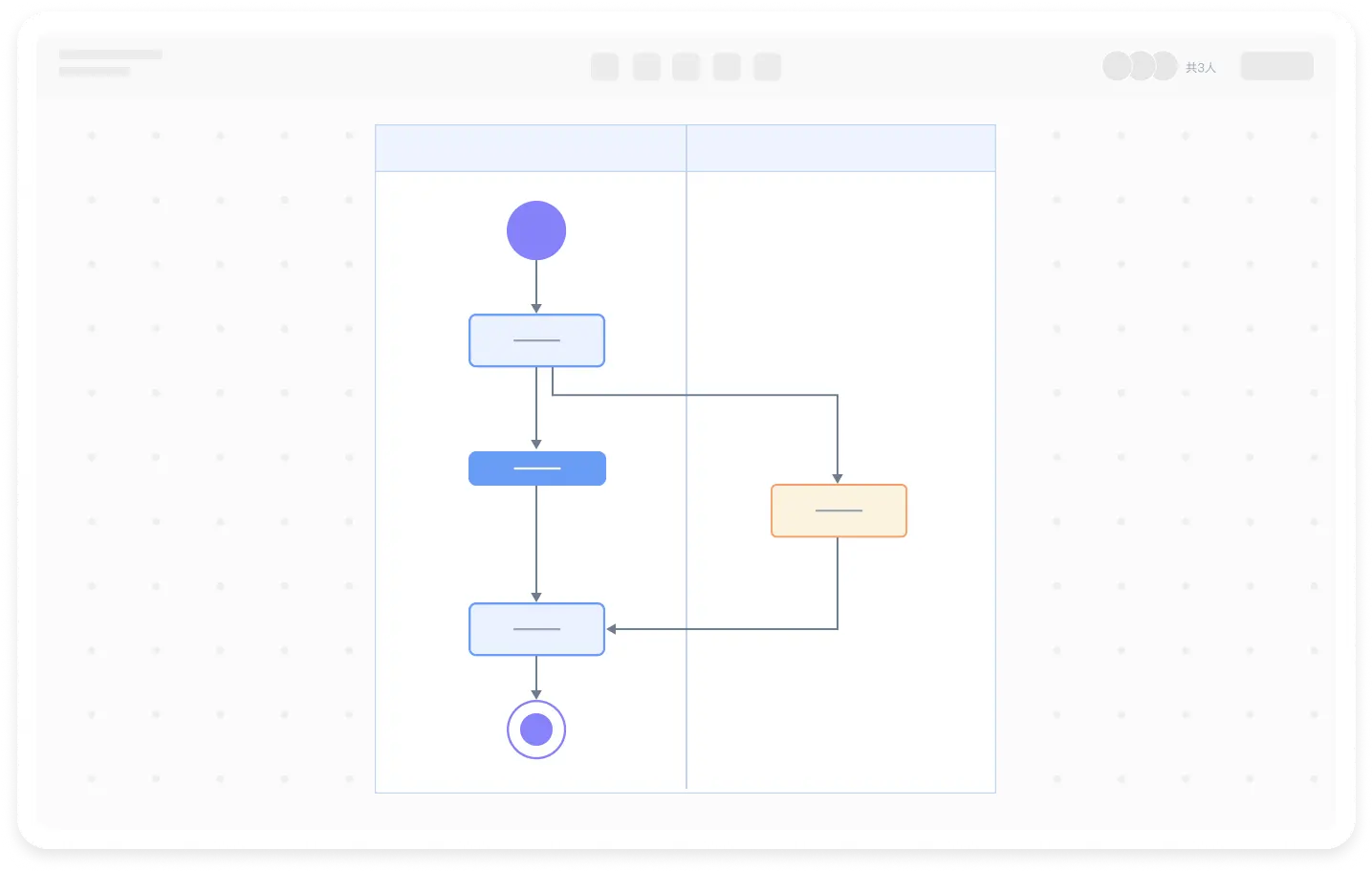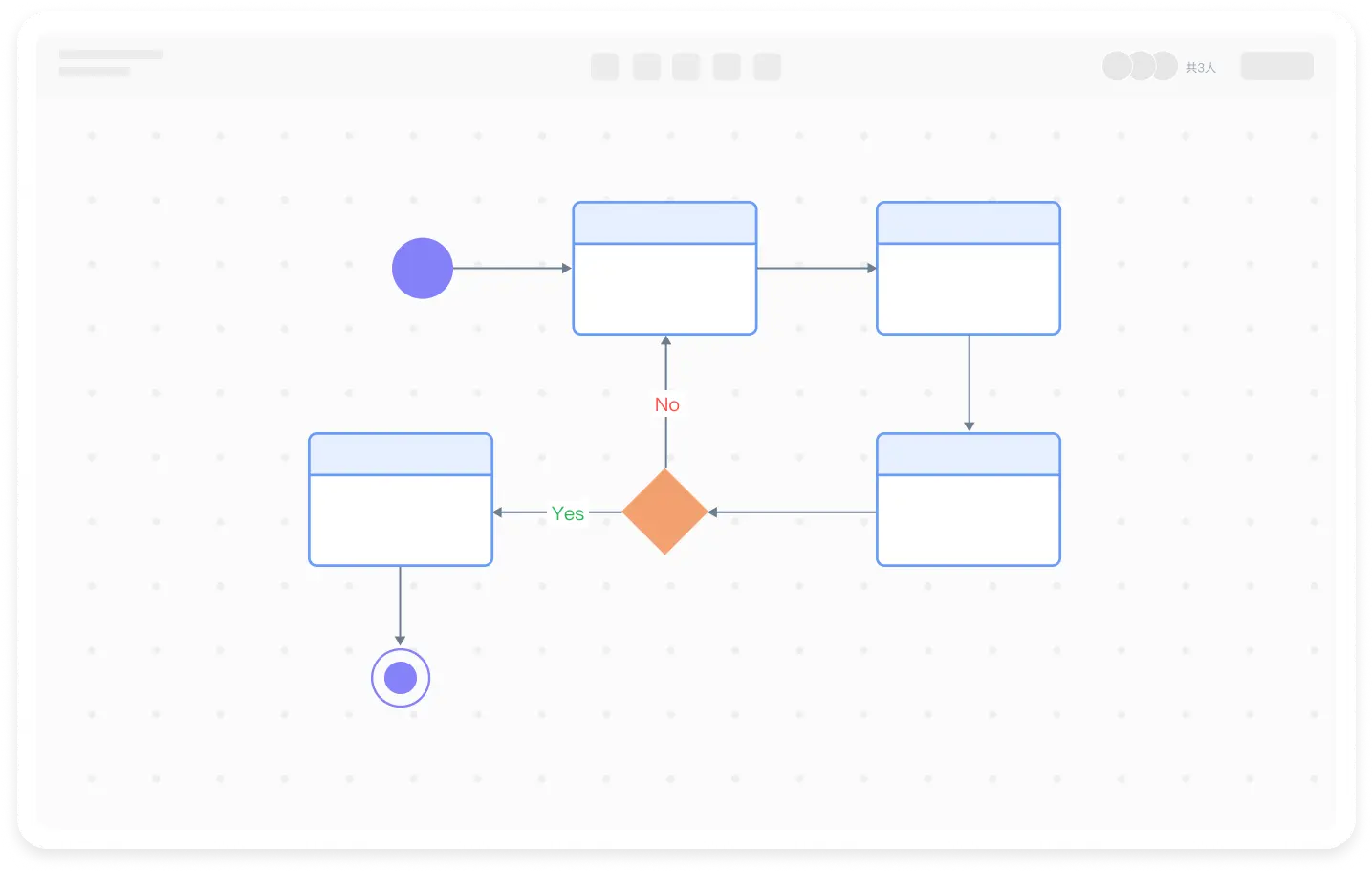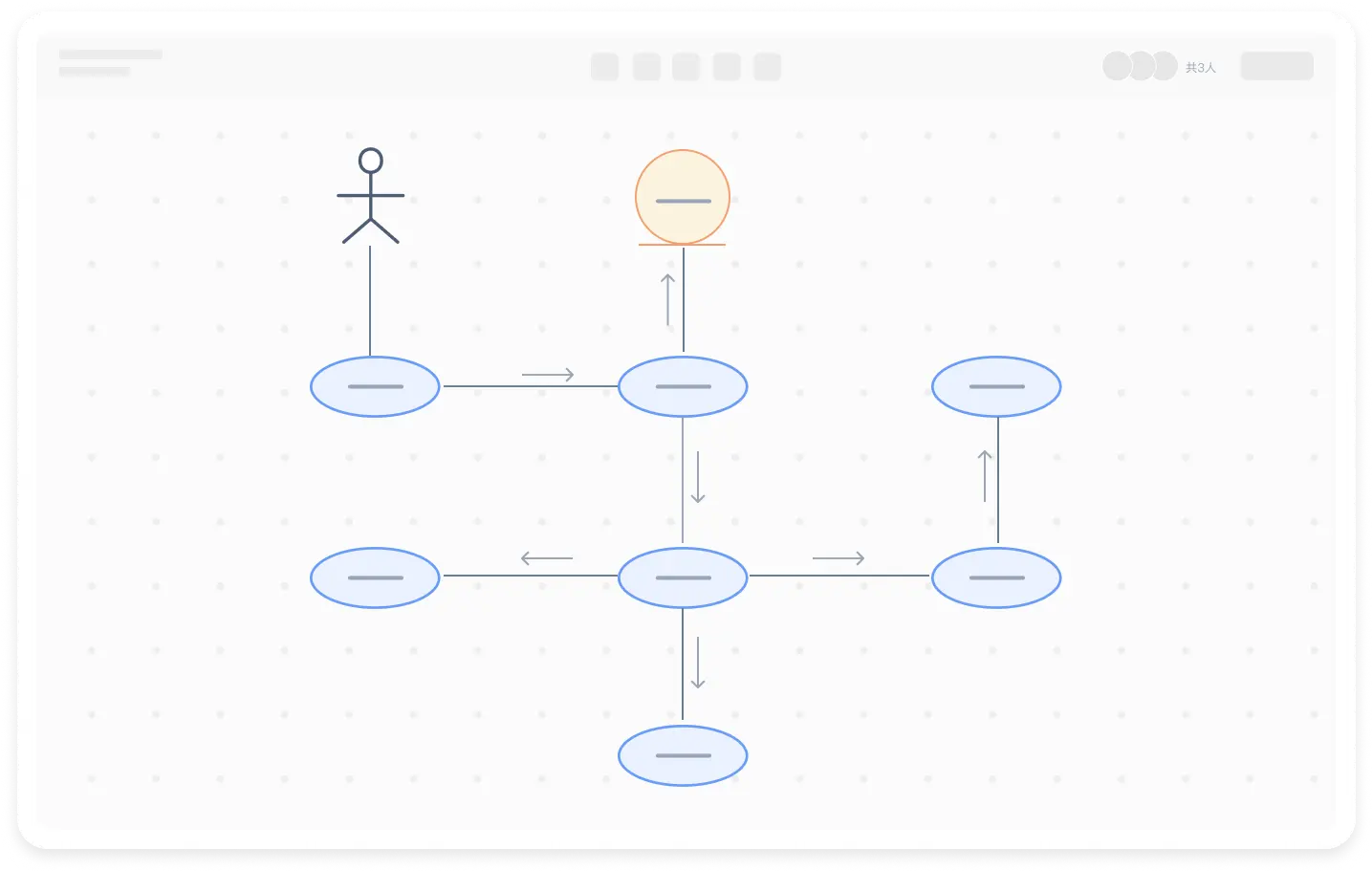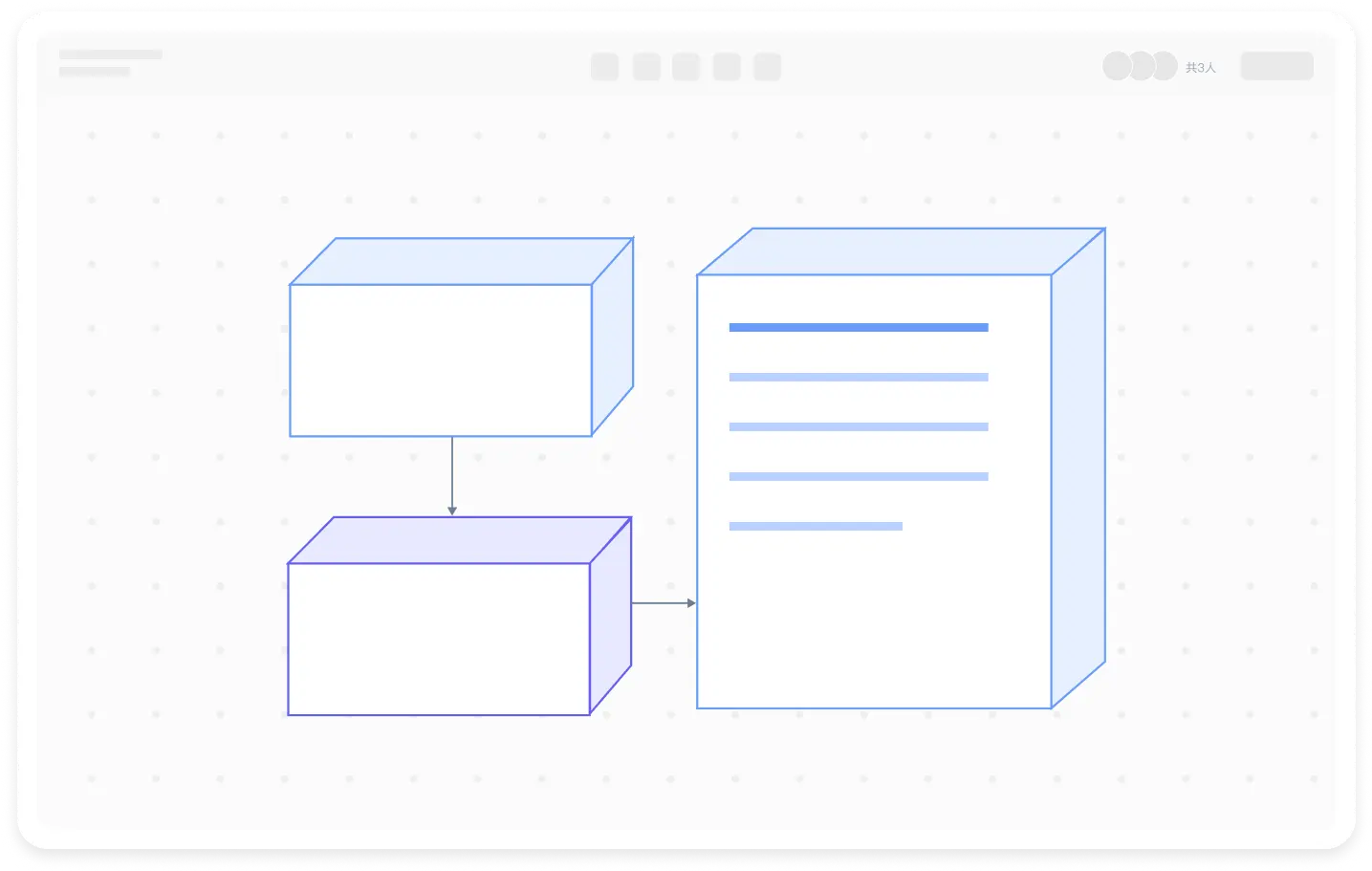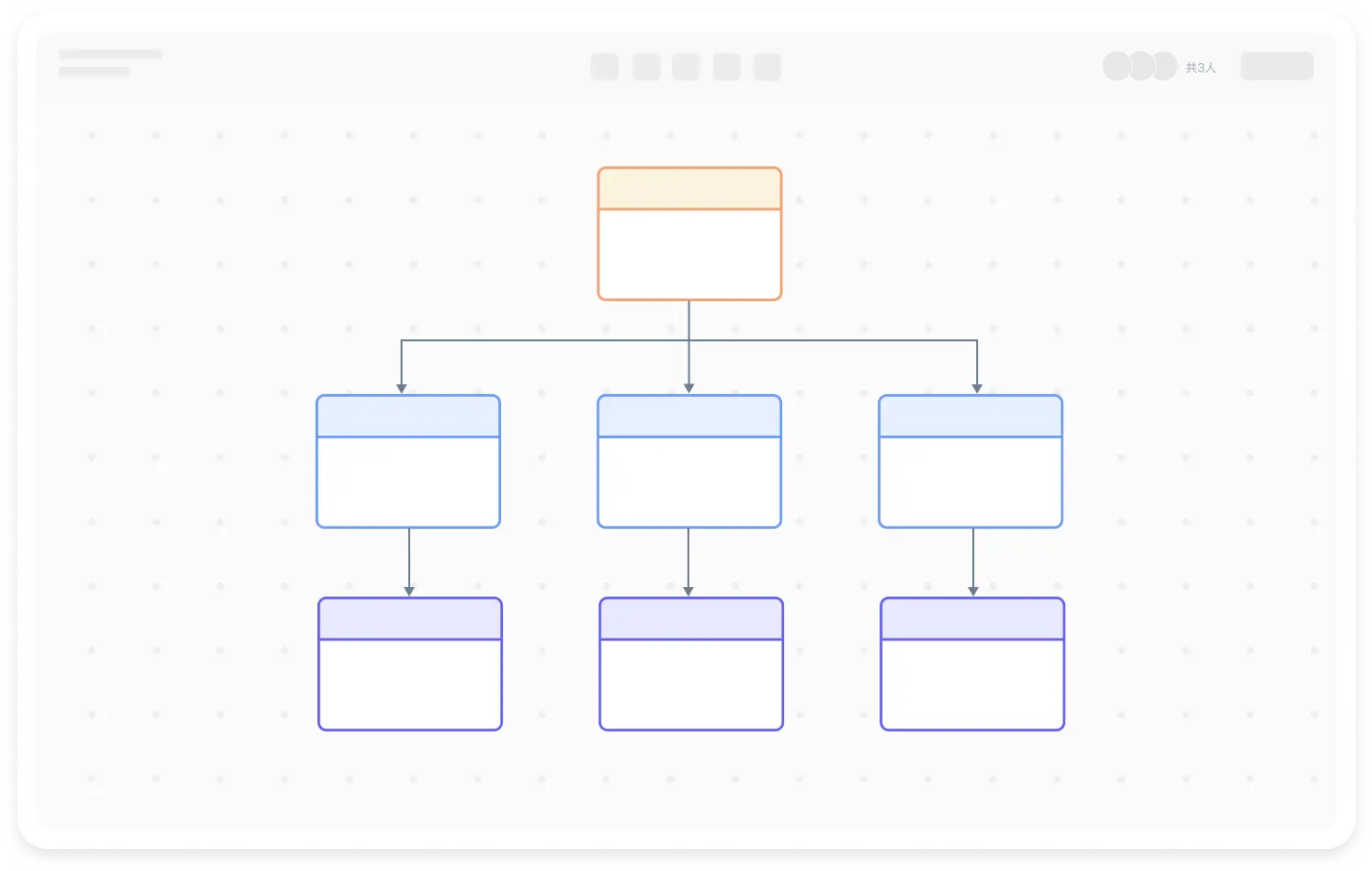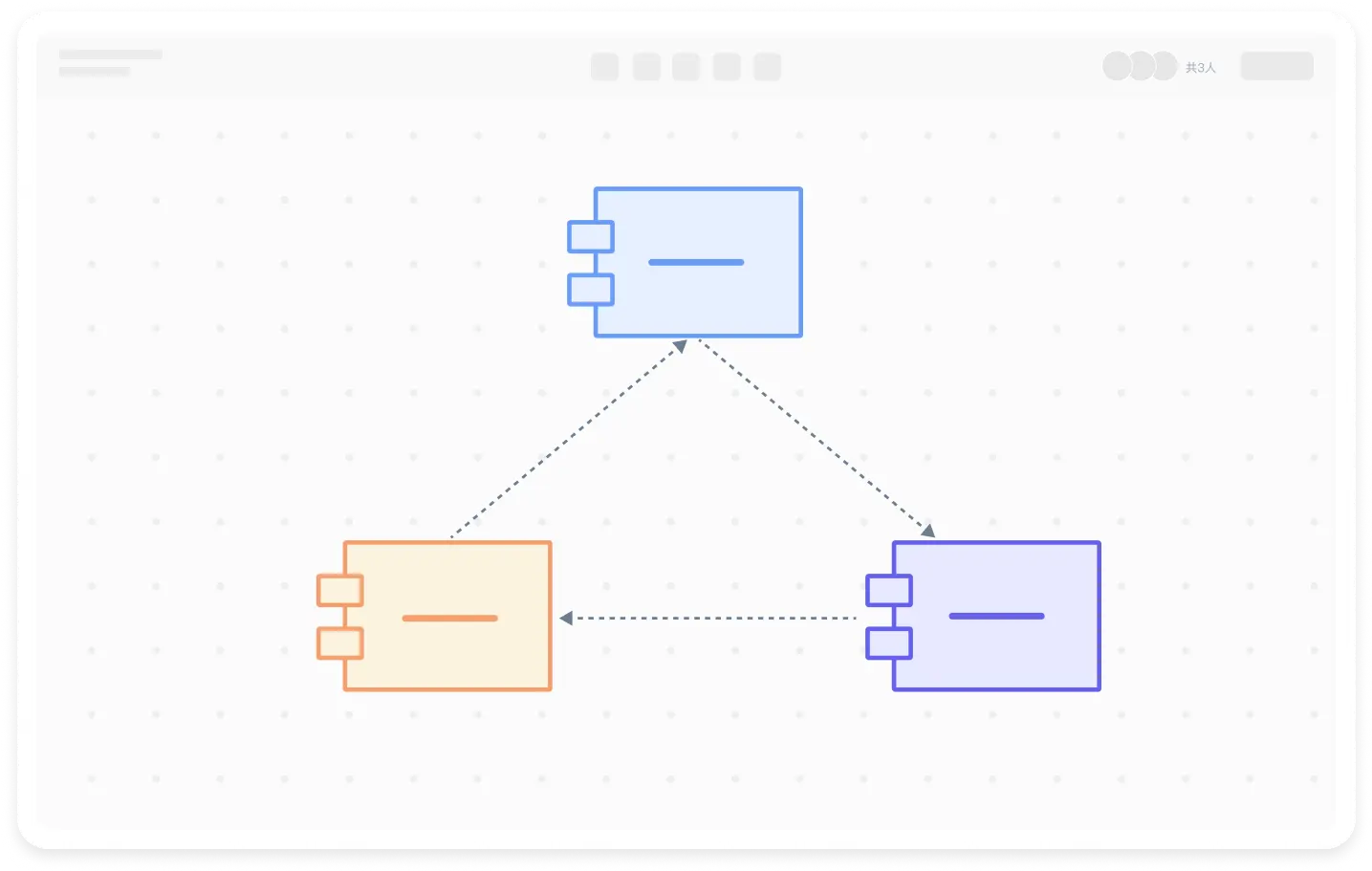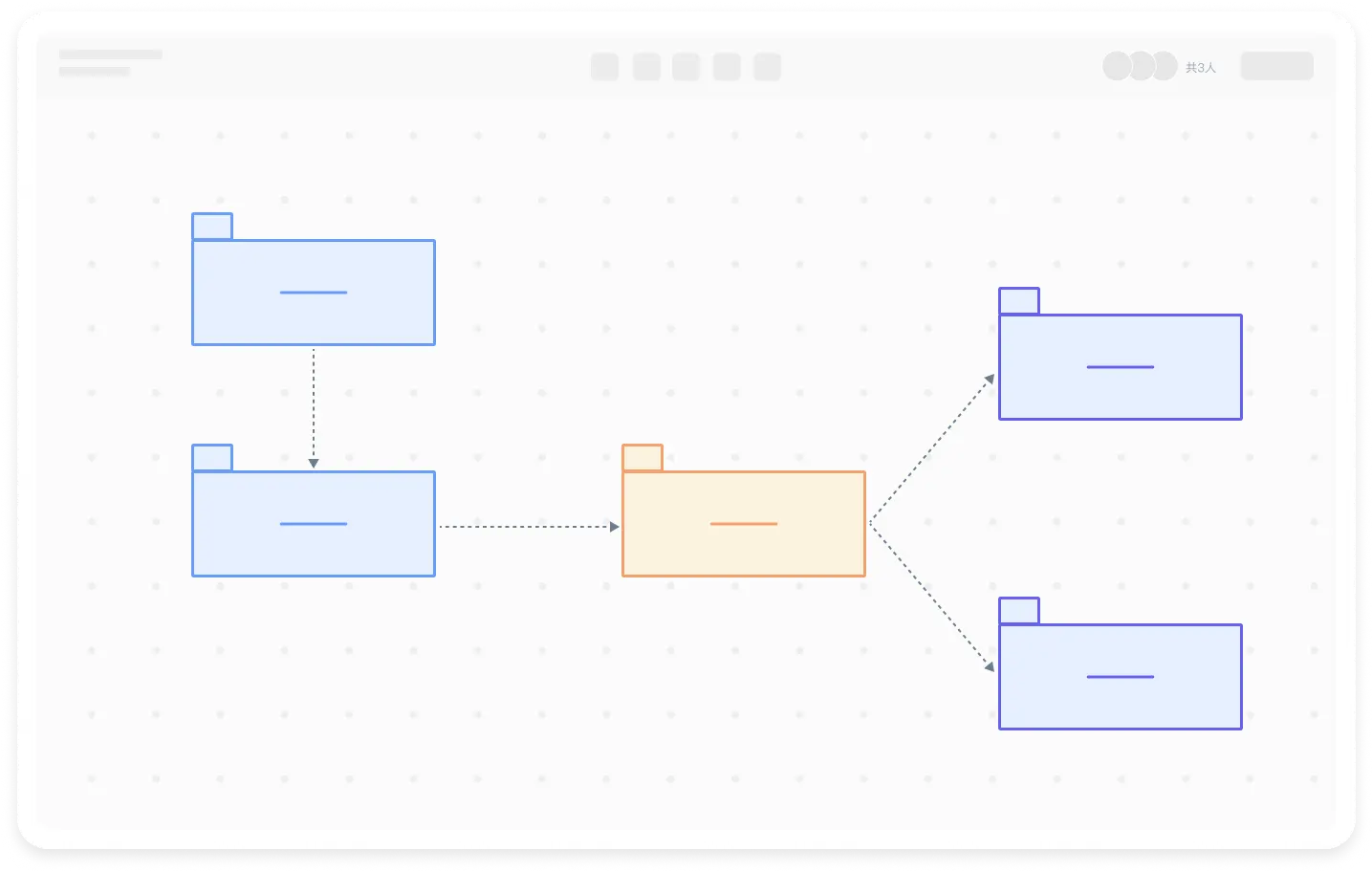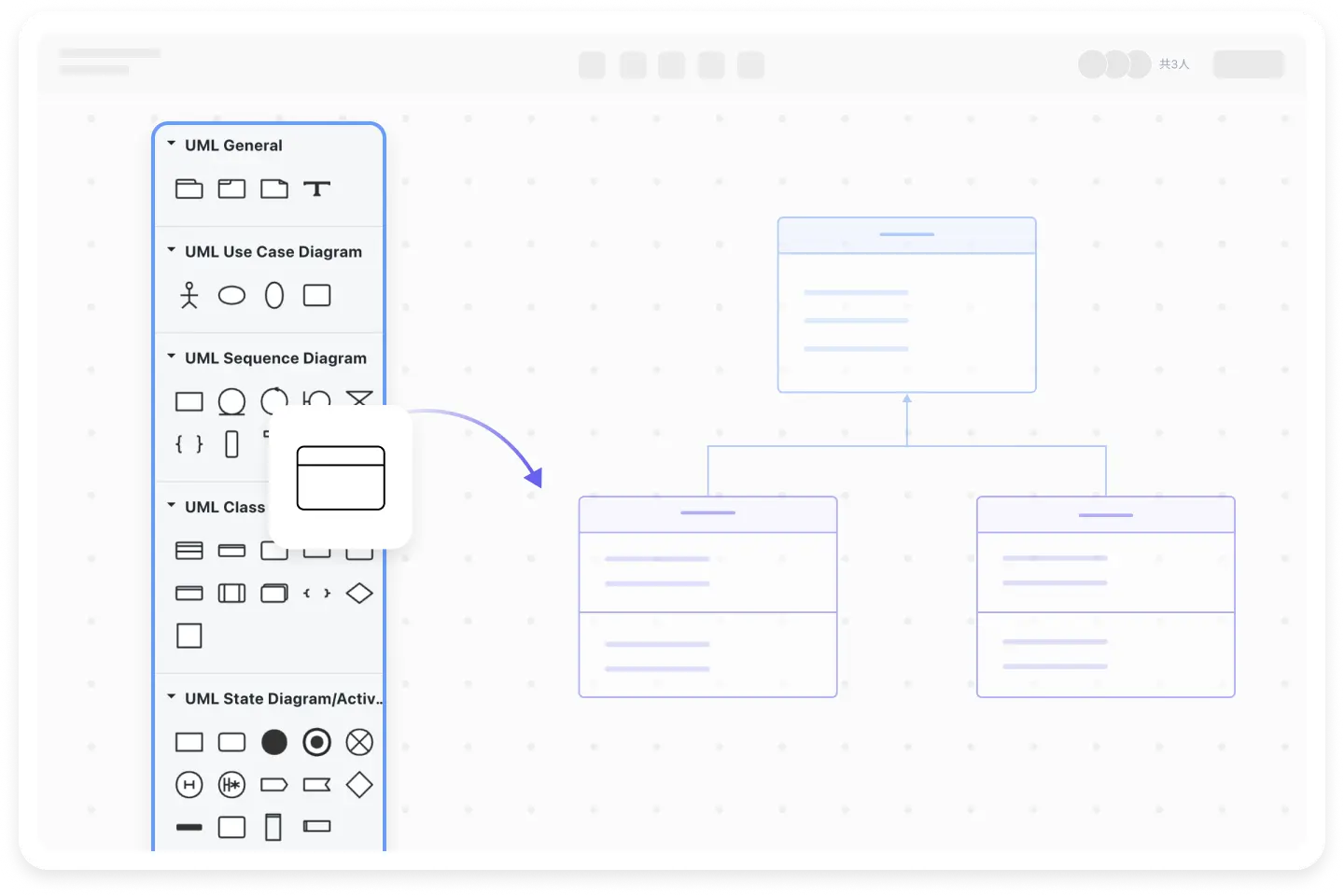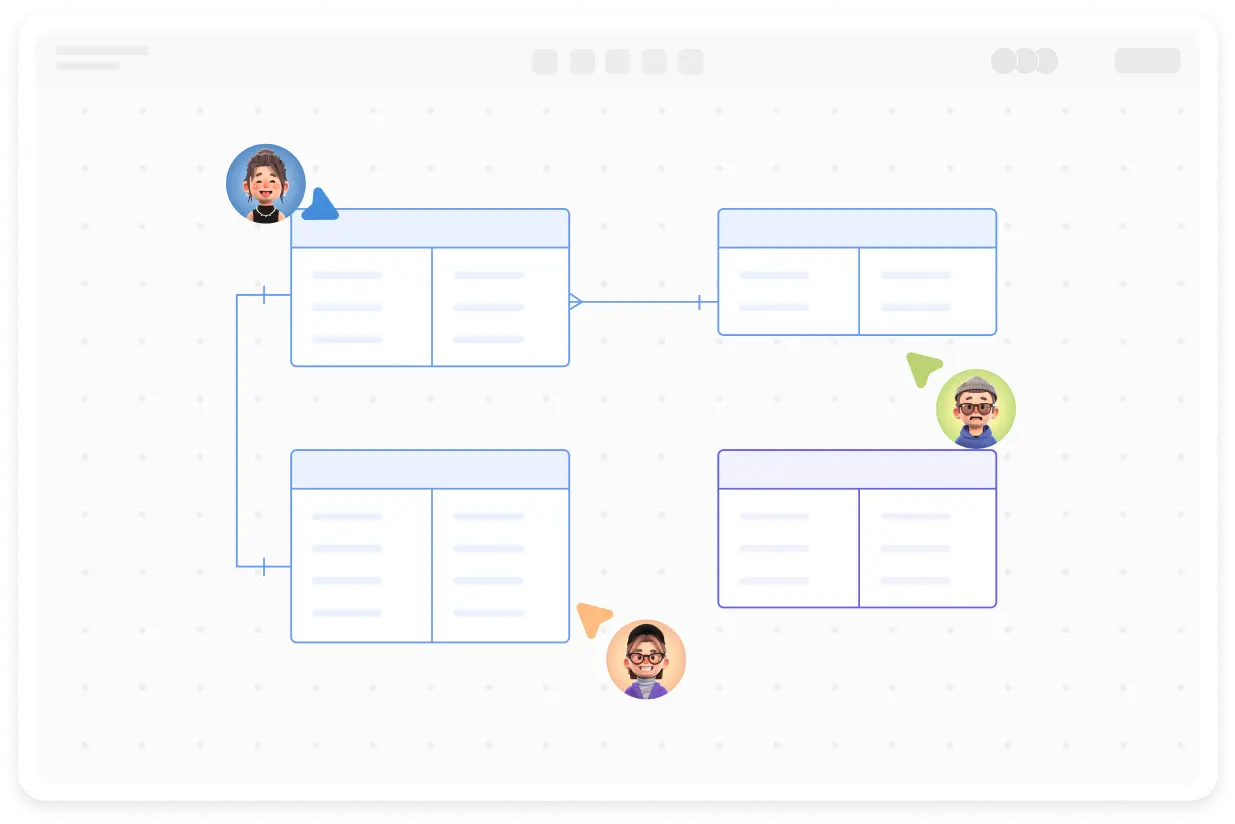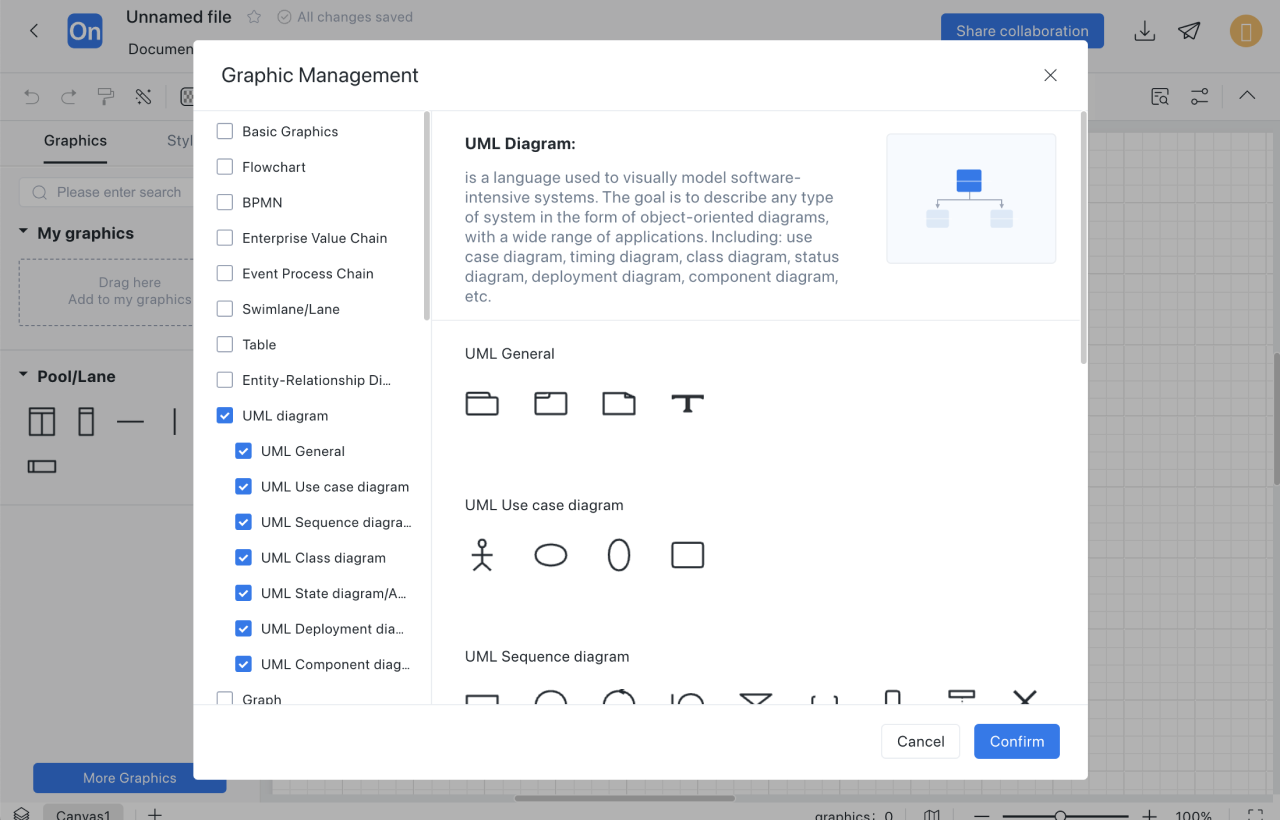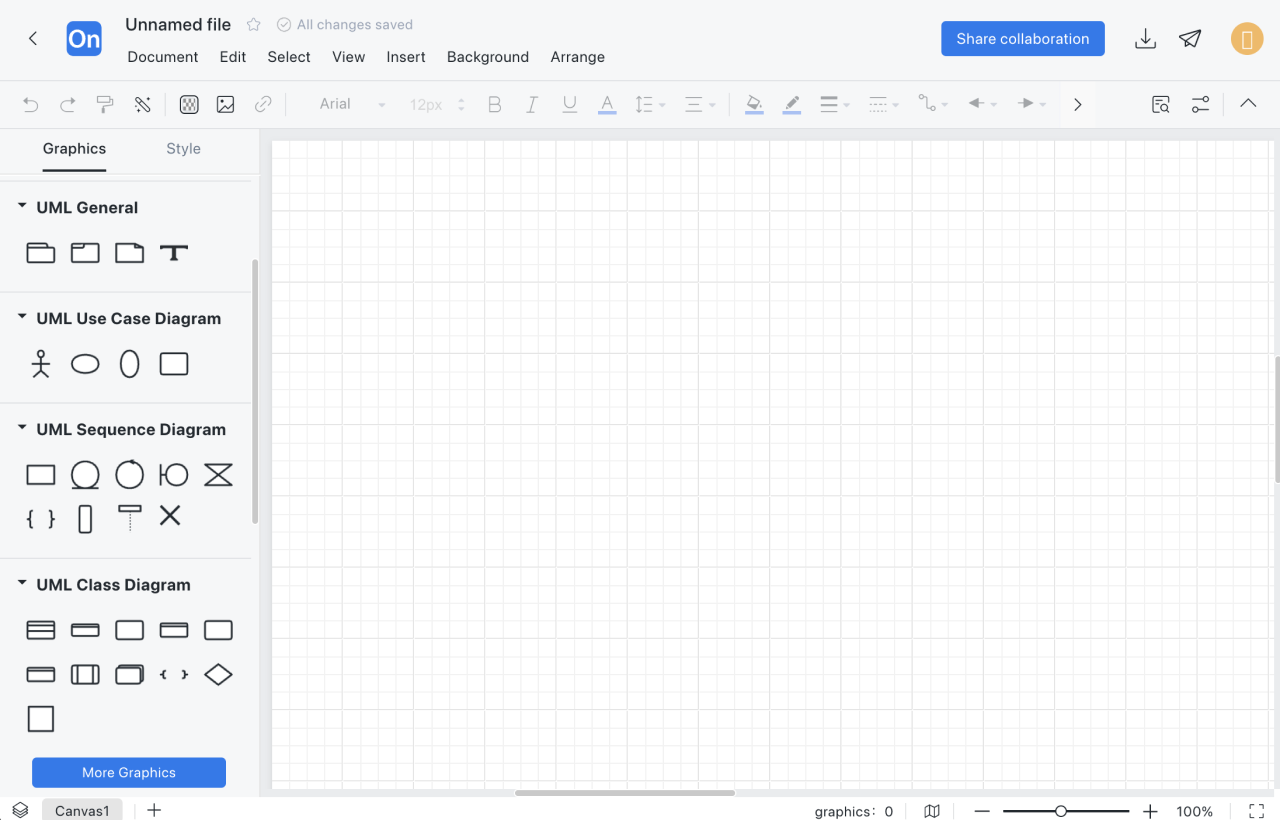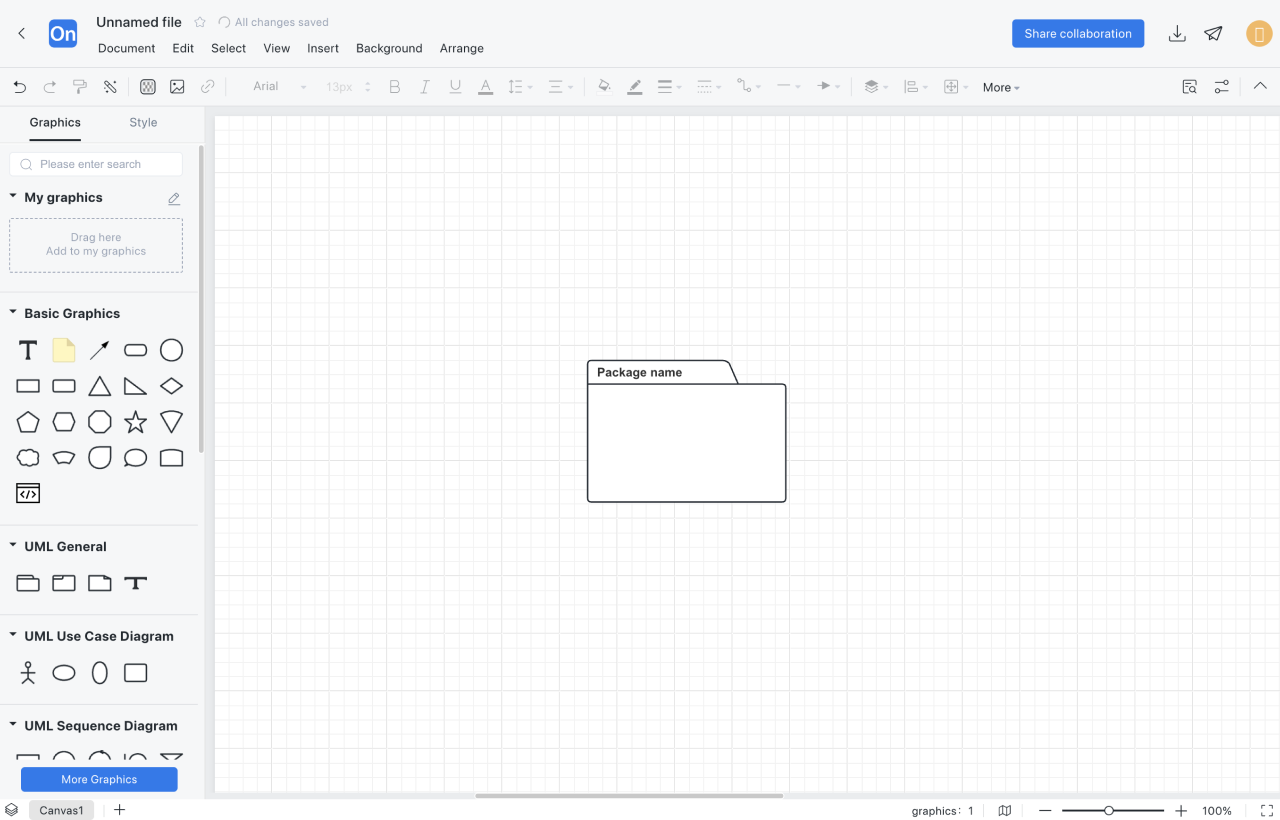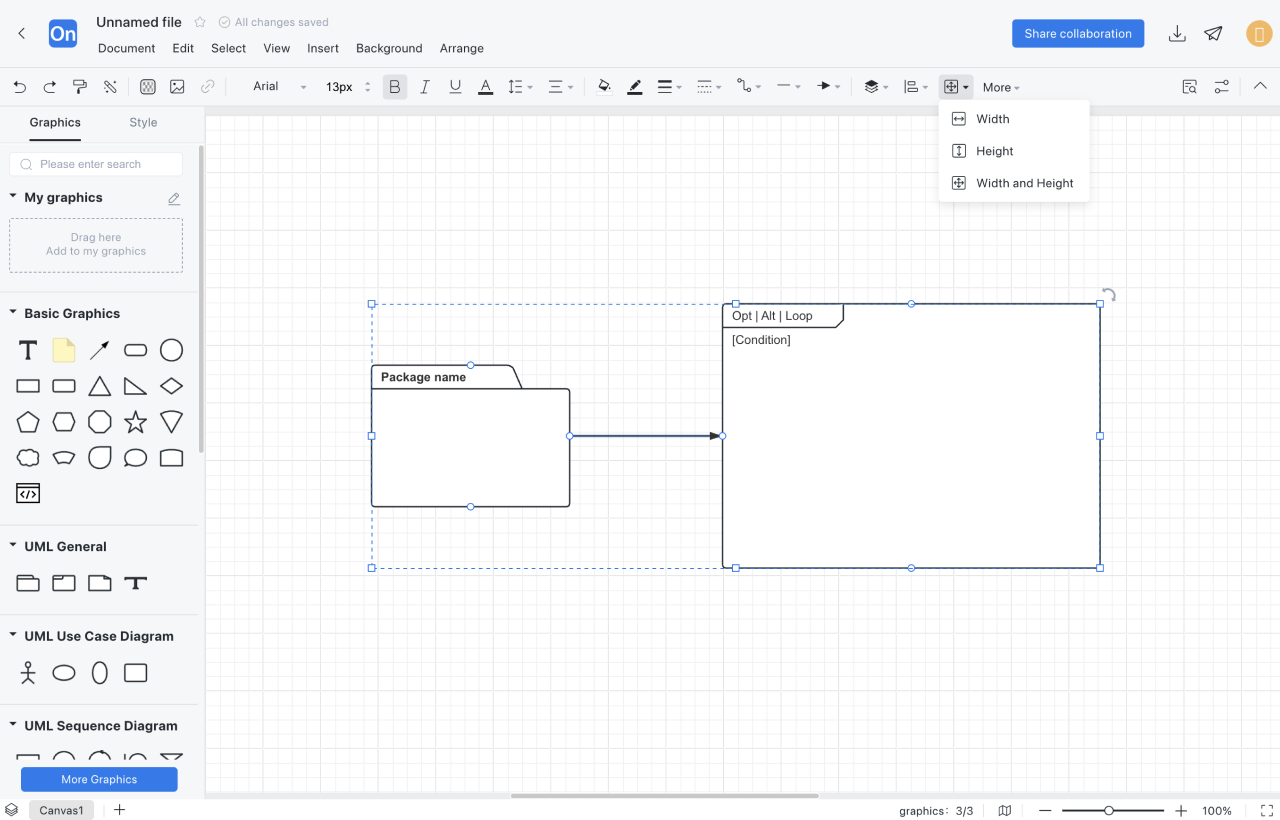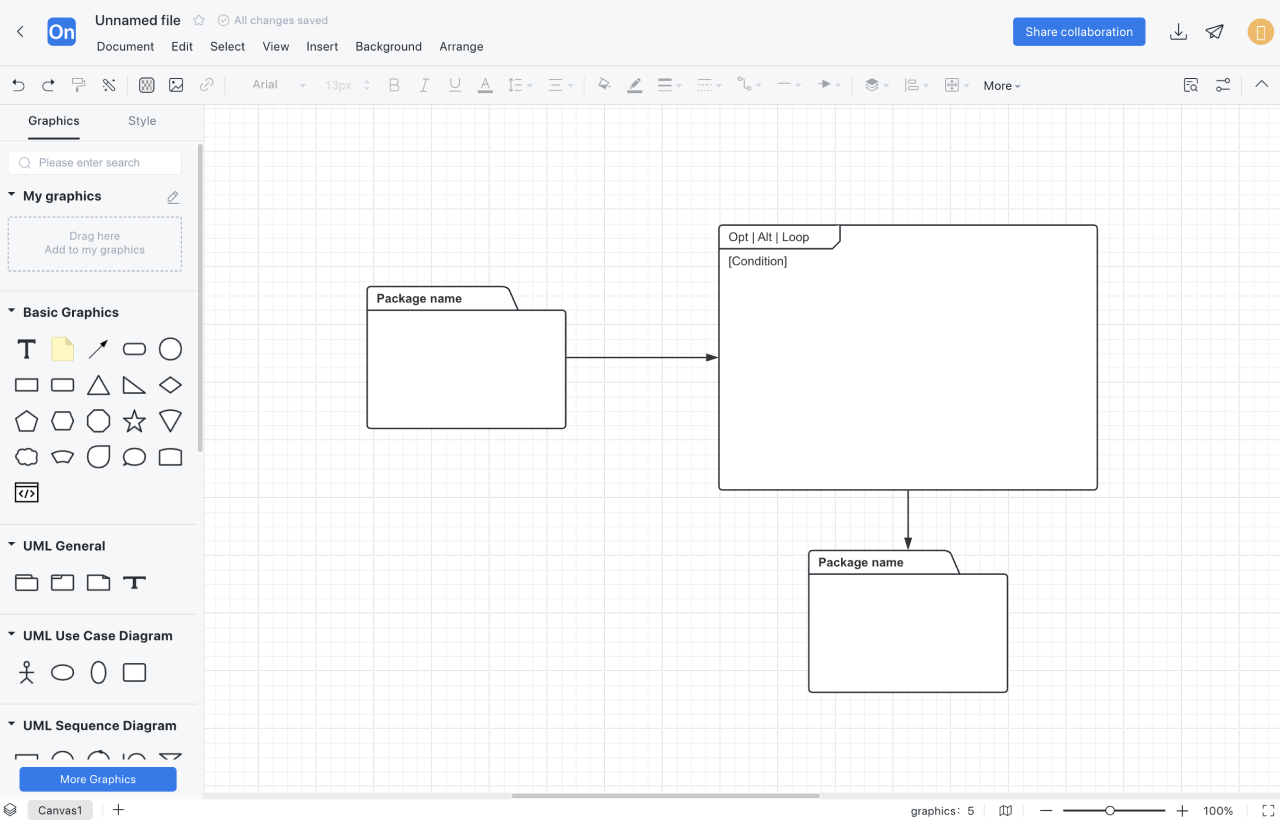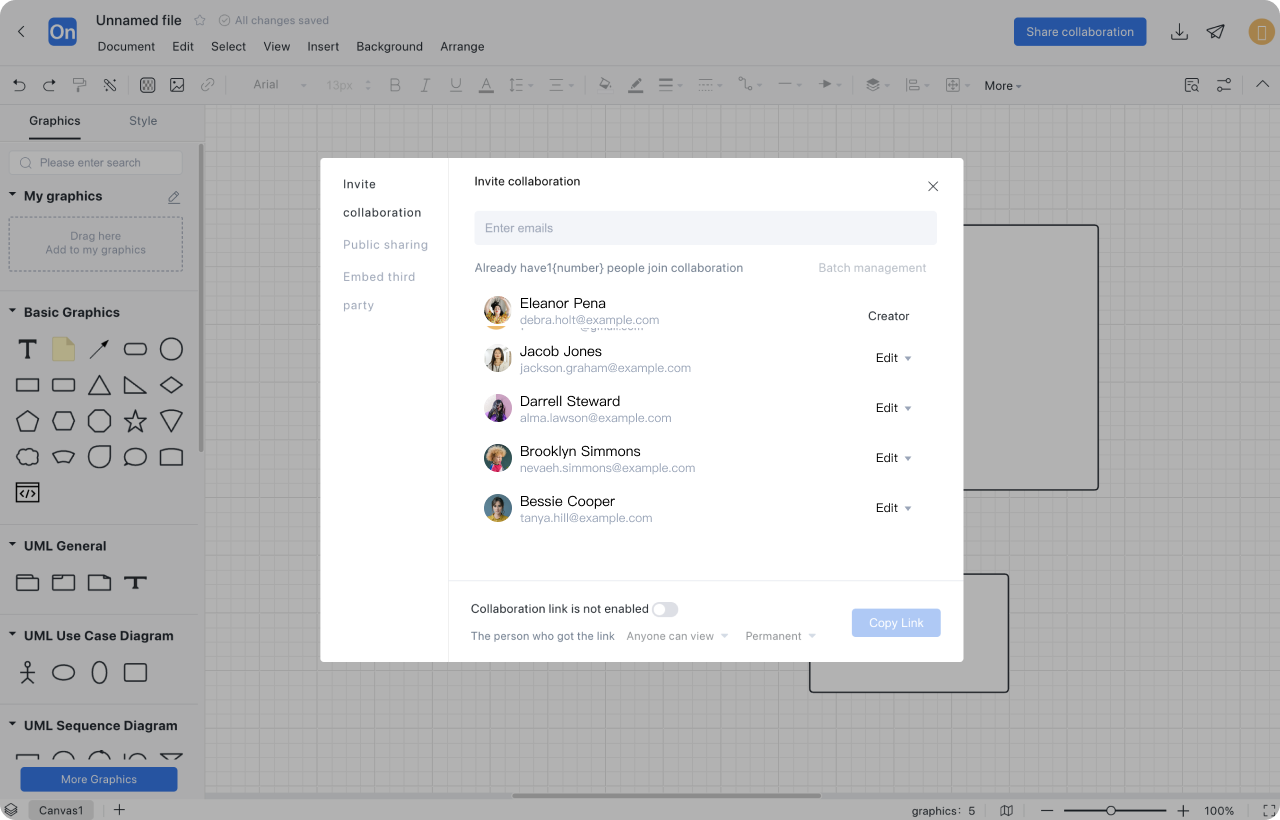Software di modellazione UML online
I diagrammi UML sono un linguaggio standard per la modellazione visiva di sistemi software-intensive e vengono utilizzati per descrivere la struttura, il comportamento e le interazioni di un sistema. ProcessOn può disegnare online 14 tipi di diagrammi UML, tra cui diagrammi di sequenza, diagrammi di classe, diagrammi dei casi d'uso, diagrammi di attività, diagrammi di stato, ecc. Supporta l'intelligenza artificiale per generare diagrammi UML con un clic e sono disponibili anche numerosi modelli UML di alta qualità per la clonazione, semplificando l'avvio.
Domande frequenti sui diagrammi UML
Come aggiungere la libreria grafica UML
Fare clic su ‘Altra grafica’ sul lato sinistro dell'area di disegno, selezionare il simbolo grafico ‘UML’ e fare clic su ‘Conferma’ per visualizzarlo nell'area di disegno a sinistra.
Come modificare lo stile grafico UML
Fare clic su ‘Stile’ sul lato sinistro dell'area di disegno. ProcessOn offre 26 stili e supporta la modifica con un clic dello stile colore generale.
Come modificare la relazione di disposizione grafica
Seleziona due o più grafici contemporaneamente e usa i pulsanti accanto a ‘Altro’ nella barra degli strumenti in alto per modificare la disposizione, l'allineamento della distribuzione, la corrispondenza delle dimensioni e la relazione di combinazione.
Come modificare lo stile della pagina del diagramma UML
Fare clic su ‘Stile pagina’ nell'angolo in alto a destra per impostarlo, che supporta la modifica dell'area di disegno, della griglia, dei salti di riga e delle filigrane.
Come aggiungere attributi di dati al diagramma UML
Fare clic su ‘Altro’ e ‘Proprietà dati’ nell'angolo in alto a destra per impostare le proprietà dei dati, i tipi di dati e i valori delle proprietà.
Come abbellire i diagrammi UML con un clic
Il pulsante ‘Abbellisci’ nell'angolo in alto a sinistra può essere utilizzato per abbellire la grafica e le linee con un clic, rendendole più belle e ordinate.
Come ripristinare la versione storica del diagramma UML
ProcessOn salva automaticamente i record cronologici sul cloud. Fare clic su ‘File’ - ‘Cronologia’ nell'angolo in alto a sinistra, selezionare la versione che si desidera ripristinare e confermare il ripristino.